„ Kürzlich habe ich einige Songs auf meinen PC heruntergeladen und auf Spotify hochgeladen. Allerdings werden einige Songs nicht abgespielt, sie werden jedoch in lokalen Dateien angezeigt, und ich bin mir nicht sicher, was ich tun kann, um das Problem zu beheben. Alle Musikdateien sind im MP3-Format und mit den gleichen Tags versehen, wie ich andere Songs getaggt habe. Die Songs können in Groove-Musik abgespielt werden. Hilfe dabei, herauszufinden, warum diese spezifischen Songs nicht abgespielt werden bzw. wie man das Problem beheben kann Problem wäre wirklich dankbar!†– Ein Benutzer von Reddit
Spotify verfügt über eine Bibliothek mit 70 Millionen Songs aus verschiedenen Kategorien. Es kann jedoch immer noch nicht jedes Lied oder jede Wiedergabeliste enthalten. Glücklicherweise ermöglicht Spotify Benutzern das Hochladen lokaler Dateien auf Spotify, sodass Benutzer ihre eigenen Songs oder Musik aus anderen Quellen anhören können.
Allerdings funktioniert diese Funktion von Zeit zu Zeit nicht richtig. Heutzutage berichten viele Spotify-Benutzer, dass sie keine lokalen Dateien auf Spotify-Mobilgeräten oder Desktops abspielen können. Bisher hat Spotify keine praktikable Lösung für dieses Problem angekündigt. Deshalb sammeln wir einige Korrekturen von denen, die diese Probleme erfolgreich gelöst haben. Lesen Sie einfach weiter, wenn dieser Fehler auftritt.
5 Lösungen, wenn Sie lokale Dateien auf Spotify nicht abspielen können
Hier sind einige Lösungen für Sie, wenn Spotify keine lokalen Dateien abspielen kann. Diese sind alle einfach und Sie können versuchen, dieses Problem zu Hause auch ohne die Hilfe anderer zu beheben.
Fix 1. Lokale Dateien korrekt zu Spotify hinzufügen
Wenn Sie lokale Dateien auf Spotify Mobile nicht abspielen können, sollten Sie zunächst sicherstellen, dass Sie die richtige Methode zum Hochladen und Synchronisieren lokaler Dateien auf Spotify verwenden. Führen Sie diesen Vorgang am besten noch einmal mit der folgenden Anleitung und den Tipps durch.
Sie können zum Hochladen lokaler Dateien nur einen Spotify-Desktop auf einem Computer verwenden. Auf Android- oder iOS-Handys ist das Hochladen nicht gestattet. Darüber hinaus muss das Format Ihrer importierten Dateien MP3, M4P sein, sofern sie kein Video enthalten, oder MP4, wenn QuickTime auf Ihrem Computer installiert ist. Wenn Ihre Dateien nicht unterstützt werden, versucht Spotify, denselben Titel aus seinem Katalog zu finden.
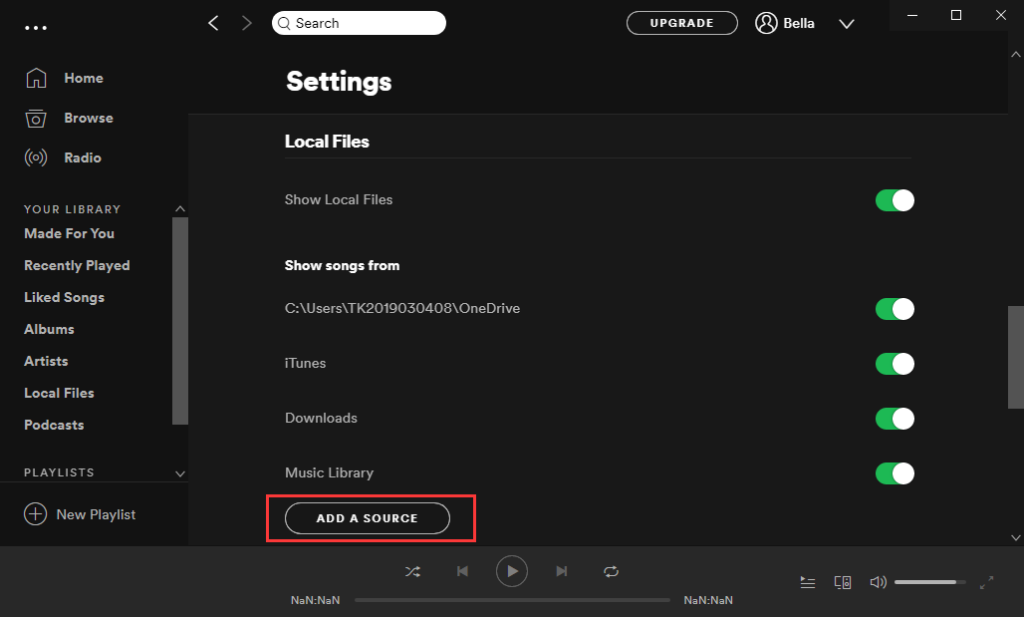
Schritt 1. Gehen Sie auf Ihrem Computer zum Spotify-Desktop. Tippen Sie auf die Einstellungen Taste.
Schritt 2. Finden Sie es heraus Lokale Dateien Abschnitt und schalten Sie den ein Lokale Dateien anzeigen schalten.
Schritt 3. Drücke den EINE QUELLE HINZUFÜGEN Klicken Sie auf die Schaltfläche, um die lokalen Dateien hinzuzufügen.
Im Folgenden erfahren Sie, wie Sie Ihre importierten lokalen Dateien auf Spotify überprüfen und streamen.
Auf dem Desktop: Gehe zu Ihre Bibliothek und dann Lokale Dateien .
Auf Android: Fügen Sie die importierten lokalen Dateien einer Wiedergabeliste hinzu. Melden Sie sich bei Ihrem Spotify-Konto mit demselben WLAN an, das mit Ihrem Computer verbunden ist. Dann laden Sie diese Playlist herunter.
Auf iOS: Fügen Sie die importierten lokalen Dateien einer Wiedergabeliste hinzu. Melden Sie sich bei Ihrem Spotify-Konto mit demselben WLAN an, das mit Ihrem Computer verbunden ist. Navigieren Sie zu Einstellungen > Lokale Dateien . Mach das ... an Aktivieren Sie die Synchronisierung vom Desktop aus Möglichkeit. Wenn Sie dazu aufgefordert werden, denken Sie daran, Spotify die Gerätesuche zu erlauben. Laden Sie dann die Playlist inklusive lokaler Dateien herunter.
Fix 2. Überprüfen Sie die Netzwerkverbindung
Sie müssen sicherstellen, dass Sie Ihren Computer und Ihr Mobiltelefon mit demselben WLAN verbinden. Andernfalls gelingt es Ihnen möglicherweise nicht, diese lokalen Dateien vom Spotify-Desktop mit Spotify Mobile zu synchronisieren. Und Sie werden feststellen, dass Sie auf Spotify Mobile keine lokalen Dateien abspielen können. Überprüfen Sie einfach die Netzwerkverbindung und führen Sie die Synchronisierung erneut durch.
Fix 3. Überprüfen Sie das Abonnement
Sie können Ihre lokalen Dateien nicht auf Spotify hochladen oder lokale Dateien auf Spotify abspielen, wenn Sie kein Spotify-Premium-Konto haben. Überprüfen Sie Ihr Abonnement. Wenn Ihr Abonnement abgelaufen ist, können Sie Spotify erneut mit einem Studentenrabatt oder einem Familienplan abonnieren, was wesentlich kostengünstiger ist.
Fix 4. Aktualisieren Sie Spotify auf die neueste Version
Wurde Ihre Spotify-App auf die neueste Version aktualisiert? Wenn Sie immer noch eine veraltete Spotify-App verwenden, kann dies zu Problemen führen, z. B. können lokale Dateien nicht auf Spotify abgespielt werden.
Auf iOS: Öffnen Sie den App Store und wählen Sie Ihr Apple-ID-Bild aus. Entscheiden Sie sich für Spotify und wählen Sie AKTUALISIEREN .
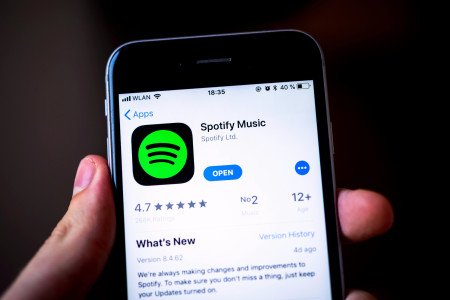
Auf Android: Öffnen Sie den Google Play Store, suchen Sie nach der Spotify-App und wählen Sie aus AKTUALISIEREN .
Auf dem Desktop: Klicken Sie auf Spotify auf das Menüsymbol. Dann wählen Sie die Update verfügbar. Jetzt neustarten Taste.
Einige Songs sind auf Spotify nicht verfügbar, sodass Sie keine lokalen Dateien auf Spotify abspielen können. Sie müssen also dafür sorgen, dass diese Songs angezeigt werden, um den wahren Grund dafür herauszufinden, dass diese Songs nicht auf Spotify abgespielt werden konnten.
Bonuslösung: Spielen Sie lokale Dateien und Spotify-Songs auf jedem Player ab
Wenn Sie lokale Dateien auf Spotify Mobile oder Desktop nicht abspielen können, was auch immer Sie versuchen, hier habe ich eine Möglichkeit, die nur wenige Leute kennen. Laden Sie einfach Ihre Spotify-Songs als MP3 herunter und laden Sie sie zusammen mit Ihren lokalen Dateien auf einen anderen Mediaplayer auf Ihrem Telefon hoch. Dann können Sie alle Ihre Songs, einschließlich Spotify-Songs und lokale Dateien, bequem auf demselben Player abspielen.
Sie müssen lediglich Spotify-Wiedergabelisten in MP3 herunterladen, da Spotify-Musik auf Spotify nur abspielbar ist, wenn Sie sie nicht konvertieren. Sie können verwenden MobePas Musikkonverter um dies zu tun. Dadurch können alle Spotify-Songs oder Playlists mit 5×-Geschwindigkeit konvertiert werden und alle ID3-Tags und Metadaten bleiben erhalten. Folgen Sie einfach diesem Tutorial, um zu erfahren, wie Sie Spotify in MP3 konvertieren.
Versuchen Sie es kostenlos Versuchen Sie es kostenlos
Hauptmerkmale von MobePas Music Converter
- Laden Sie Spotify-Wiedergabelisten, Songs und Alben ganz einfach mit kostenlosen Konten herunter
- Konvertieren Sie Spotify-Musik in MP3, WAV, FLAC und andere Audioformate
- Behalten Sie Spotify-Musiktitel mit verlustfreier Audioqualität und ID3-Tags
- Entfernen Sie Werbung und DRM-Schutz mit einer um 5× schnelleren Geschwindigkeit von Spotify-Musik

Abschluss
Versuchen Sie, das Problem, dass lokale Dateien auf Spotify Mobile nicht abgespielt werden können, selbst zu beheben. Wenn alle dieser 5 Lösungen nicht funktionieren, verwenden Sie einfach MobePas Musikkonverter um Spotify-Songs zu konvertieren und sie sowie Ihre lokalen Dateien auf einen anderen Player zu übertragen.
Versuchen Sie es kostenlos Versuchen Sie es kostenlos

